什麼是惡意軟體 HackTool:Win32/Keygen?如何去除?

您是否掃描過您的設備並發現它感染了 HackTool:Win32/Keygen?在您使用破解或金鑰產生器啟動進階軟體後,Windows Defender 可能會自動警告您有關此惡意軟體的存在。
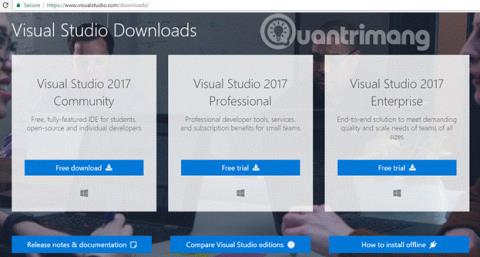
微軟在Visual Studio IDE誕生20週年之際推出了Visual Studio 2017。 Visual Studio 2017 於 2017 年 3 月 7 日發佈。Visual Studio 2017 是 Microsoft 最受期待的軟體。 Visual Studio IDE 的第一個版本於 1997 年 3 月 19 日發布,即 Visual Studio 97。當時 C# 尚未誕生,Visual Basic、Visual C++ 等語言都是其中的一部分。這個很棒的工具。
讀者可以在這裡下載Visual Studio 2017 。 Visual Studio 2017 共有三種版本:社群版、專業版和企業版。如果您不想註冊 Microsoft 帳戶來使用 Visual Studio,則可以選擇 Visual Studio Community 版本。它是免費的,並且具有大多數基本功能。安裝此工具並立即開始編程!
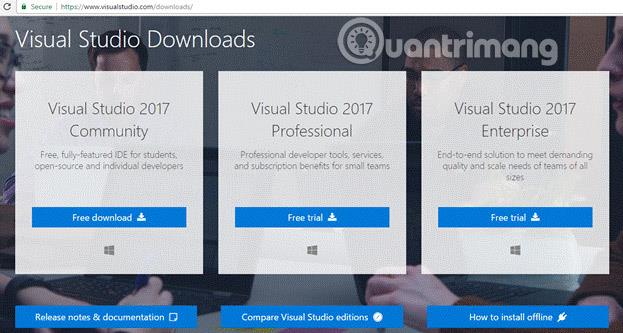
如果您安裝了所有必要的軟體包,它還包括 .NET Core 功能和跨平台開發。如果沒有 Visual Studio 2017 社群許可證,功能將受到限制。
但是,如果需要 Visual Studio 2017 的所有功能,使用者需要購買許可證並從 Visual Studio 網站下載。讀者也可以比較這三種不同 Visual Studio 產品之間的功能。專業版和企業版這兩款產品也提供免費試用版。
安裝前,請仔細檢查硬體和先決條件。根據 Visual Studio 官方網站,必須滿足以下先決條件。
| 支援的作業系統 |
Visual Studio 2017 將在下列作業系統上安裝並執行:
|
| 硬體 |
|
| 支援的語言 |
Visual Studio 提供以下語言版本:英文、中文(簡體)、捷克語、法語、德語、義大利語、日語、韓語、葡萄牙語、俄語、西班牙語和土耳其語。 使用者也可以在安裝過程中選擇Visual Studio的語言。 Visual Studio Installer 也提供上述 14 種語言版本,並與 Windows 語言相符(如果有)。 注意:Visual Studio Team Foundation Server Office Integration 2017 提供 Visual Studio Team Foundation Server 2017 支援的 10 種語言版本。 |
| 必要要求 |
安裝 Visual Studio 需要 .NET Framework 4.5。 Visual Studio 要求在安裝過程中安裝 .NET Framework 4.6.1。 不支援 Windows 10 企業 LTSB 版本。您可以使用 Visual Studio 建立在 Windows 10 LTSB 上執行的應用程式。 如果涉及互聯網,則需要 Internet Explorer 11 或 Edge。如果未安裝 IE 11/Edge 或更高版本,某些功能將無法使用。 需要 Windows 8.1 專業版或企業版 (x64) 才能利用模擬器支援。此外,還需要支援客戶端 Hyper-V 和二級位址轉換 (SLAT) 的處理器。 |
當必要的條件滿足後,使用者就可以開始安裝了。
建立離線安裝文件
Visual Studio 2015 或早期版本的 Visual Studio 隨附安裝包,當使用者下載這些版本中的任何一個時,也會安裝整個軟體包。不過,這次 Visual Studio 採取了一項措施,讓安裝變得更容易。有時,使用者不需要整個安裝包。只需下載需要的內容即可。這是一個自訂安裝包。
因此,當 Visual Studio 2017 啟動時,微軟僅提供vs_enterprise.exe(每個版本此名稱會有所不同)。執行該EXE檔案時,使用者將根據需要選擇安裝包。該軟體將在線下載所有這些軟體包並安裝它們。
即使可以在線上安裝,有時我們仍然需要離線安裝檔案(也稱為離線安裝程式)。讀者可以依照以下步驟讓Offline Installer使用下載的EXE檔。首先,打開命令提示字元並鍵入以下命令:
vs_enterprise.exe --layout c:\vs2017layout --add Microsoft.VisualStudio.Workload.ManagedDesktop --add Microsoft.VisualStudio.Workload.NetWeb --add Component.GitHub.VisualStudio --includeOptional --lang en-USvs_enterprise.exe --layout c:\vs2017layout --add Microsoft.VisualStudio.Workload.ManagedDesktop --add Microsoft.VisualStudio.Workload.Office --includeOptional --lang en-USvs_enterprise.exe --layout c:\vs2017layout --add Microsoft.VisualStudio.Workload.NativeDesktop --includeRecommended --lang en-US在下面的文章中,我們將安裝所有功能並使用以下命令:
vs_enterprise.exe --layout "C:\Visual Studio 2017" --lang en-US重要提示:C:\Visual Studio 2017是將包含離線 Visual Studio 2017 安裝程式的資料夾。全功能安裝程式的重量可超過40GB,因此如果您的C碟沒有足夠的可用空間,請選擇其他磁碟機來儲存安裝檔。
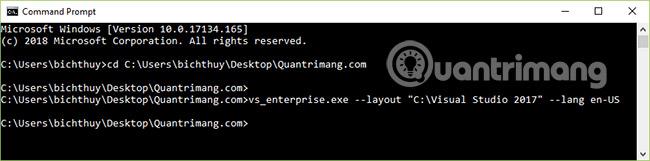
如果需要,可以變更「 C:\Visual Studio 2017 」下載位置和語言。按Enter 後,需要幾分鐘才能完成軟體包下載,請耐心等待。
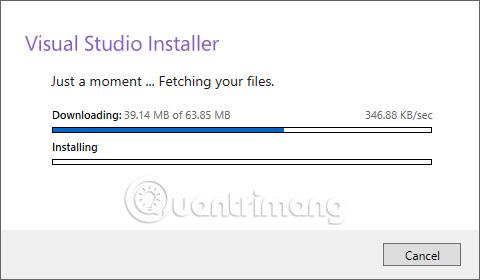
您將看到以下畫面:
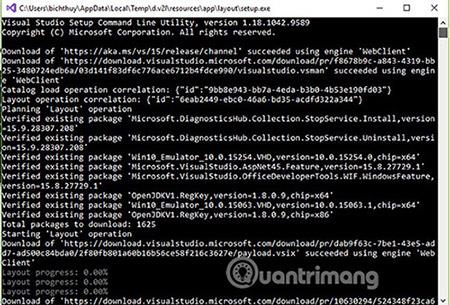
下載完成後,您將在您最初選擇的資料夾中找到包含所有軟體包的離線安裝程序,如下所示:
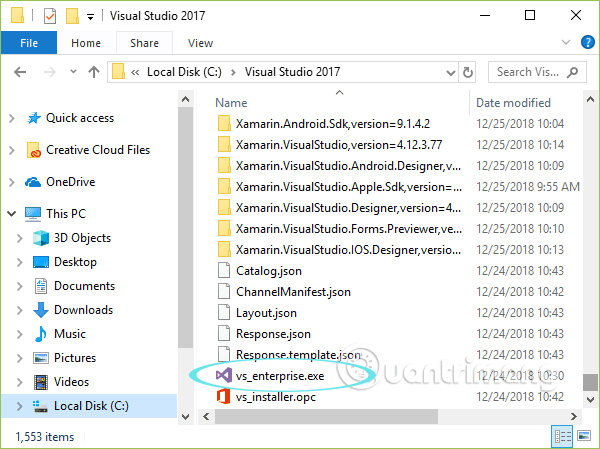
安裝 Visual Studio 2017
前往 Visual Studio 2017 下載檔案的位置並執行安裝程式(在本範例中為vs_enterprise.exe)。
安裝過程將需要幾分鐘並顯示以下畫面:

現在,將顯示「產品」窗口,並將顯示所有可用的產品。如下例所示,列出的所有產品都與 Visual Studio IDE 相關。可以安裝其中任何一個,但如果未經許可或未註冊,建議切換到 Visual Studio Community 2017。
在今天的範例中,本文將安裝Visual Studio 2017 的企業版。第一個畫面將顯示,您可以在其中選擇要安裝的所需元件:.NET 桌面開發、ASP.NET 和Web 開發、Azure 開發、 Node .js開發等。只需選擇您要安裝的元件即可。
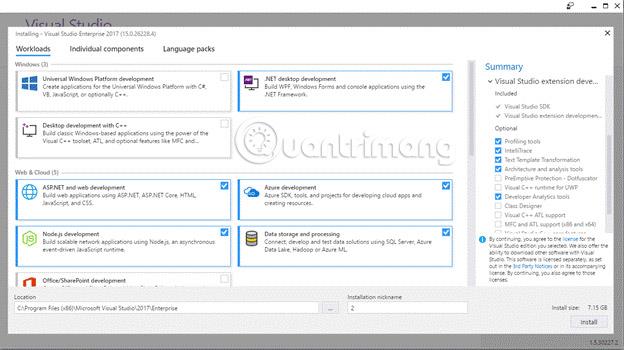
如果有興趣安裝單一軟體包,請前往「單一元件」選項卡,選擇所需的單一元件,然後按一下底部的「安裝」按鈕。將安裝帶有所選元件的 Visual Studio 2017。

安裝後,您也可以修改組件。這表示您可以安裝其他元件或刪除已安裝的元件。這一切都取決於你。如果您忘記安裝某個元件,只需點擊下面的「修改」按鈕即可新增/刪除元件。
要完成安裝過程,只需按一下「啟動」按鈕。程式將登入驗證Visual Studio 2017企業版許可證。
點擊「啟動」按鈕後,系統將要求您使用 Visual Studio 帳戶登入以驗證許可證。使用有效憑證成功登入後,使用者將被重新導向到 Visual Studio 2017 的第一個畫面。
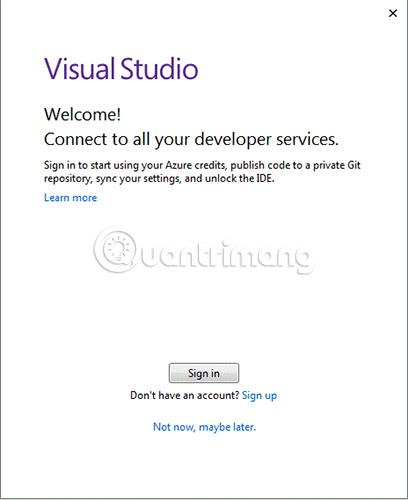
這是 Visual Studio 2017 的第一個畫面。
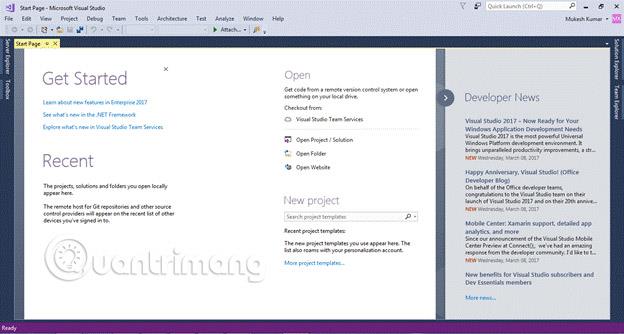
今天,讀者透過簡單的步驟,學會如何使用離線安裝檔安裝Visual Studio 2017。
希望這篇文章對您有幫助。如果您遇到任何困難,請在下面的評論部分留言。我們已準備好竭盡全力為您提供協助!
祝你好運!
看更多:
您是否掃描過您的設備並發現它感染了 HackTool:Win32/Keygen?在您使用破解或金鑰產生器啟動進階軟體後,Windows Defender 可能會自動警告您有關此惡意軟體的存在。
探索如何在Windows 10上建立和管理還原點,這是一項有效的系統保護功能,可以讓您快速還原系統至先前狀態。
您可以使用以下 15 種方法輕鬆在 Windows 10 中開啟<strong>裝置管理員</strong>,包括使用命令、捷徑和搜尋。
很多人不知道如何快速顯示桌面,只好將各個視窗一一最小化。這種方法對於用戶來說非常耗時且令人沮喪。因此,本文將向您介紹Windows中快速顯示桌面的十種超快速方法。
Windows Repair 是一款有效的 Windows 錯誤修復工具,幫助使用者修復與 Internet Explorer、Windows Update 和其他重要程式相關的錯誤。
您可以使用檔案總管選項來變更檔案和資料夾的工作方式並控制顯示。掌握如何在 Windows 10 中開啟資料夾選項的多種方法。
刪除不使用的使用者帳戶可以顯著釋放記憶體空間,並讓您的電腦運行得更流暢。了解如何刪除 Windows 10 使用者帳戶的最佳方法。
使用 bootsect 命令能夠輕鬆修復磁碟區引導程式碼錯誤,確保系統正常啟動,避免 hal.dll 錯誤及其他啟動問題。
存檔應用程式是一項功能,可以自動卸載您很少使用的應用程序,同時保留其關聯的檔案和設定。了解如何有效利用 Windows 11 中的存檔應用程式功能。
要啟用虛擬化,您必須先進入 BIOS 並從 BIOS 設定中啟用虛擬化,這將顯著提升在 BlueStacks 5 上的效能和遊戲體驗。








